説明が長ったらしくて読みづらかったので、ちゃんと言葉を使って説明しました。
必要なファイルのダウンロード
- Desktop Mate(本体)
- MelonLoader(MOD導入ツール)
- .NET Desktop Runtime(上記ツールの動作条件)
- Custom Avatar Loader Mod(MOD本体)
- 変更したいキャラクターのvrmモデル(何でもいい)
この5つのダウンロードを行ってください。
ダウンロードについてわからなければここからダウンロードの手順を見てください。
この画像のようにファイルが揃えばOKです。
※590585678085899.vrmはVRMモデルのファイルですので、[.vrm]のお好きなモデルをご準備ください。
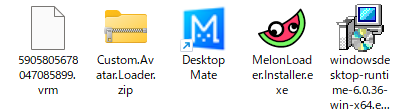
VRMモデルを探す場所がわからなければ下記サイトから…
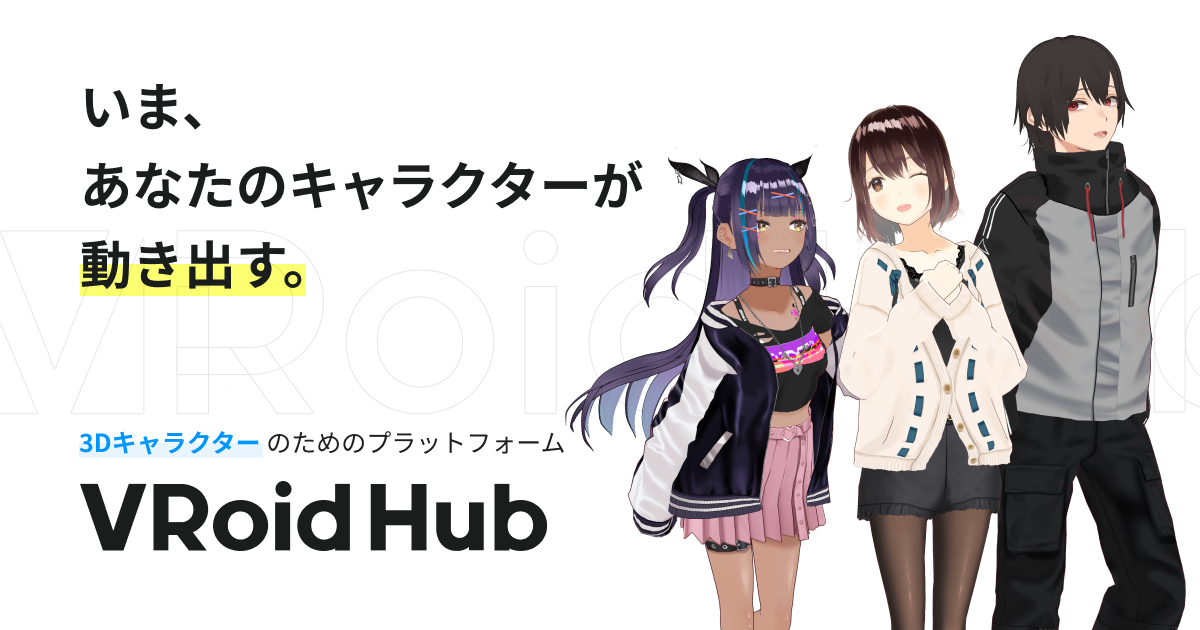

必要なファイルのインストール
Desktop Mateのインストール
Desktop MateはSteamからインストールしてください。
.NET Desktop Runtimeのインストール
最初にダウンロードした.NET Desktop Runtimeのファイルを開き、指示に従ってインストールを行ってください。ファイルはこんな感じ…

名前が見切れていますが、このようなファイルをダウンロードしたと思いますので、こちらを開き、インストール手順に従ってインストールを行ってください。
MelonLoaderのインストール
最初にダウンロードしたMelonLoaderのファイルを開き、ソフトのリストからDesktop Mateのソフトをクリックしてください。
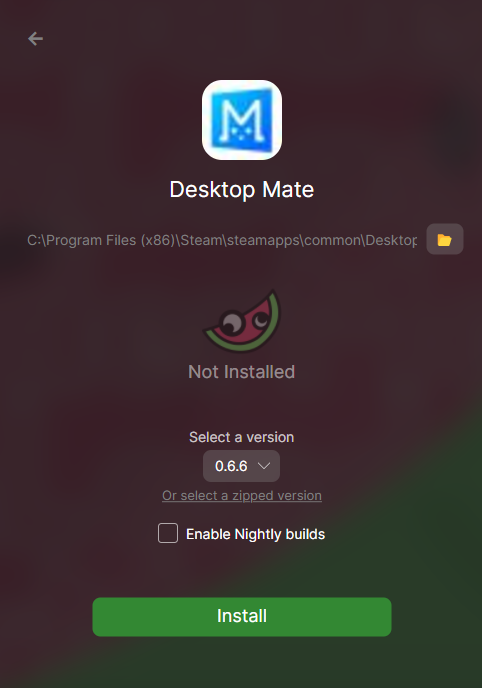
この後、インストールを行い、フォルダマークからDesktop Mateのアプリケーションフォルダを開きます。
Custom Avatar Loader Modのインストール
最初にダウンロードしたCustom Avatar Loader Modのzipファイルを開きます。
zipファイル内のModsとUserLibsのフォルダをコピーし、先程開いておいた、Desktop Mateのアプリケーションフォルダにペーストしてください。
これで、Custom Avatar Loader Modのインストールは完了です。
最後の作業
まず、Steamを開き、DesktopMateのアプリケーションを右クリック⇒プロパティ…に進んで、一般の起動オプションに–melonloader.hidenconsoleを入力します。
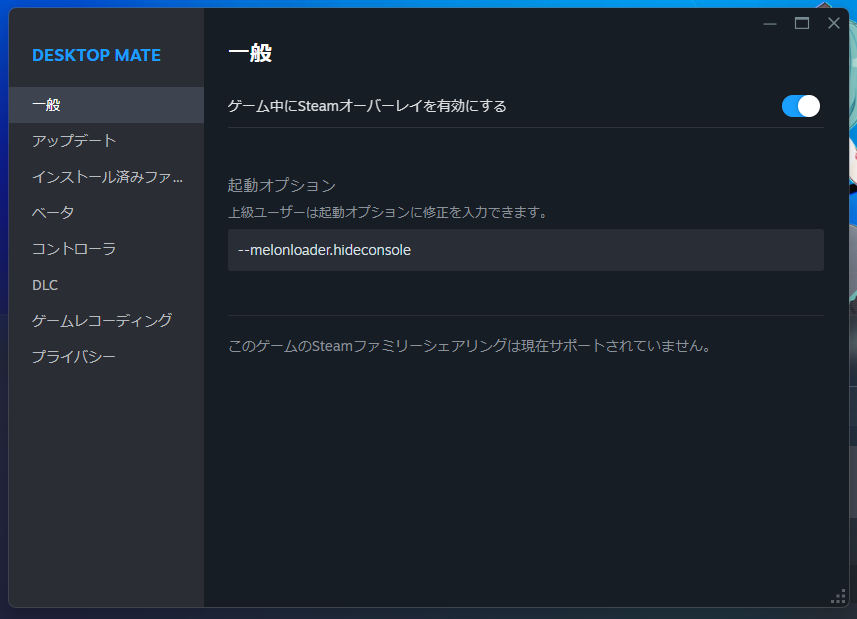
最後にソフトを起動後、キャラクターをクリックなどで触れたあとにF4キーを押してください。
エクスプローラーが開き、そこでVRMモデルのファイルを選択したらキャラクターが変更されます。
まとめ
以上でVRMモデルの導入について、説明をわかりやすいようまとめたバージョンは終了です。
わかりにくかったら、以前の説明もみてみてください。

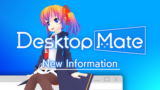


コメント